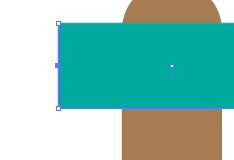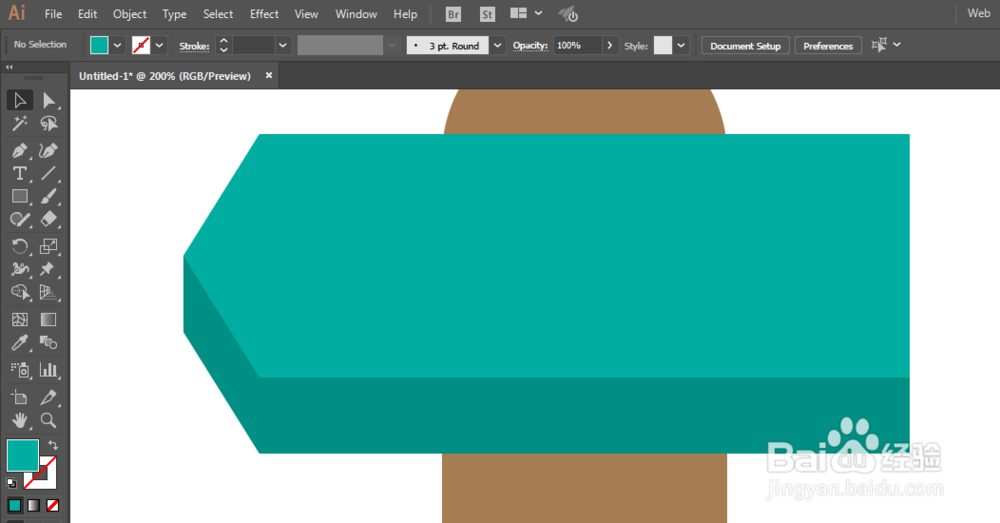如何用ILLUSTRATOR绘制方向牌标识
1、新建一个1280*720,颜色模式RGB。
2、矩形工具绘制长方形,填充颜色。
3、直接选择工具选中所有锚点,然后拖拉为圆点。
4、矩形工具绘制长方形。
5、添加锚点工具添加锚点,箭头键移动锚点。
6、复制一份在底层,钢笔工具绘制形状,形状生成工具合并图形。
7、直接选择工具选中锚点拖动为圆角。
8、文字工具填写位置。
9、复制一份在底层,同样的操作即可完成。
声明:本网站引用、摘录或转载内容仅供网站访问者交流或参考,不代表本站立场,如存在版权或非法内容,请联系站长删除,联系邮箱:site.kefu@qq.com。
阅读量:71
阅读量:44
阅读量:91
阅读量:93
阅读量:61